Laptop hiện nay được trang bị nhiều tính năng tiện ích hấp dẫn, trong đó tính năng cài đặt báo thức trên laptop giúp bạn quản lý thời gian hiệu quả hơn. Trong bài viết này, sẽ hướng dẫn cách cài đặt báo thức trên laptop win 7/8/10/11 để bạn có thể sử dụng tính năng này một cách dễ dàng.
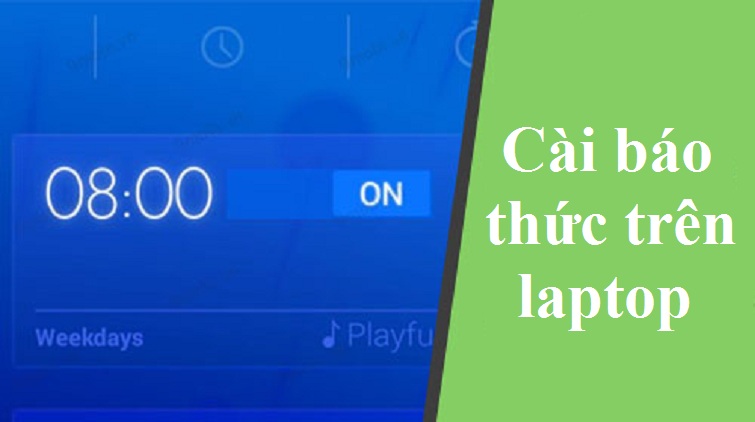
Mục lục
Lợi ích của việc cài đặt báo thức trên laptop

Khoảng cách giữa giường và laptop đủ xa giúp bạn tỉnh táo sau khi tắt chuông báo thức.
Dễ dàng thao tác cài đặt.
Quản lý thời gian dễ dàng.
Tránh rơi vỡ hư hỏng khi tắt báo thức.
Cách cài đặt báo thức trên laptop
Lưu ý: Trước khi bắt đầu cài đặt báo thức, bạn cần đảm bảo laptop đang hoạt động bình thường và cắm vào nguồn. Nếu laptop đang ở trạng thái ngủ đông hoặc tắt nguồn, tính năng báo thức trên laptop sẽ không hoạt động.
Cài báo thức trực tiếp trên laptop
Để cài đặt báo thức trực tiếp trên laptop Windows 10, bạn có thể sử dụng ứng dụng Đồng hồ được tích hợp sẵn trên hệ điều hành. Sau đây là các bước thực hiện:
Bước 1: Tìm kiếm từ khóa “Clock” trên thanh taskbar và nhấn vào ứng dụng Đồng hồ.
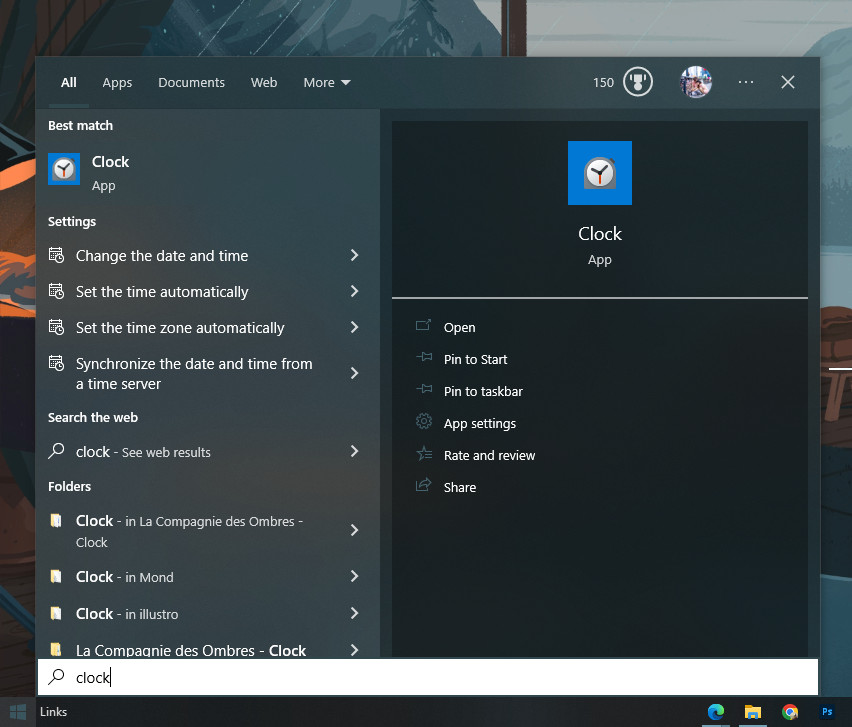
Bước 2: Tại mục “Alarm”, nhấn vào biểu tượng dấu cộng “+” ở góc dưới bên phải cửa sổ để tiến hành cài đặt giờ.
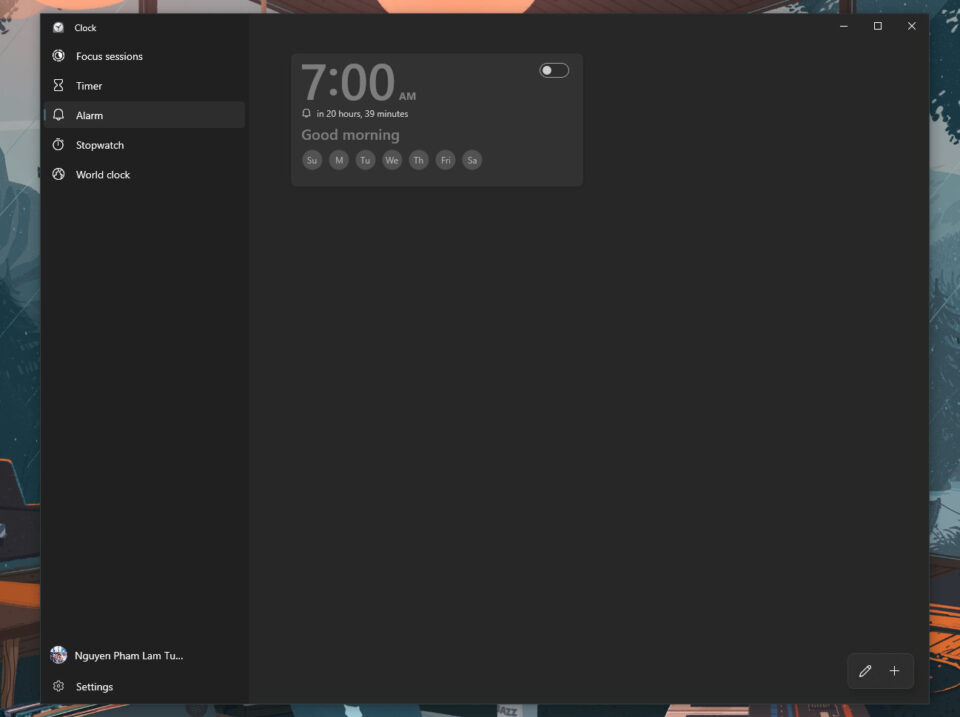
Bước 3: Tùy chỉnh các thông tin báo thức như tên báo thức, kiểu lặp, âm báo, thời gian báo lại,… Sau đó nhấn nút “Save” để lưu cài đặt báo thức.
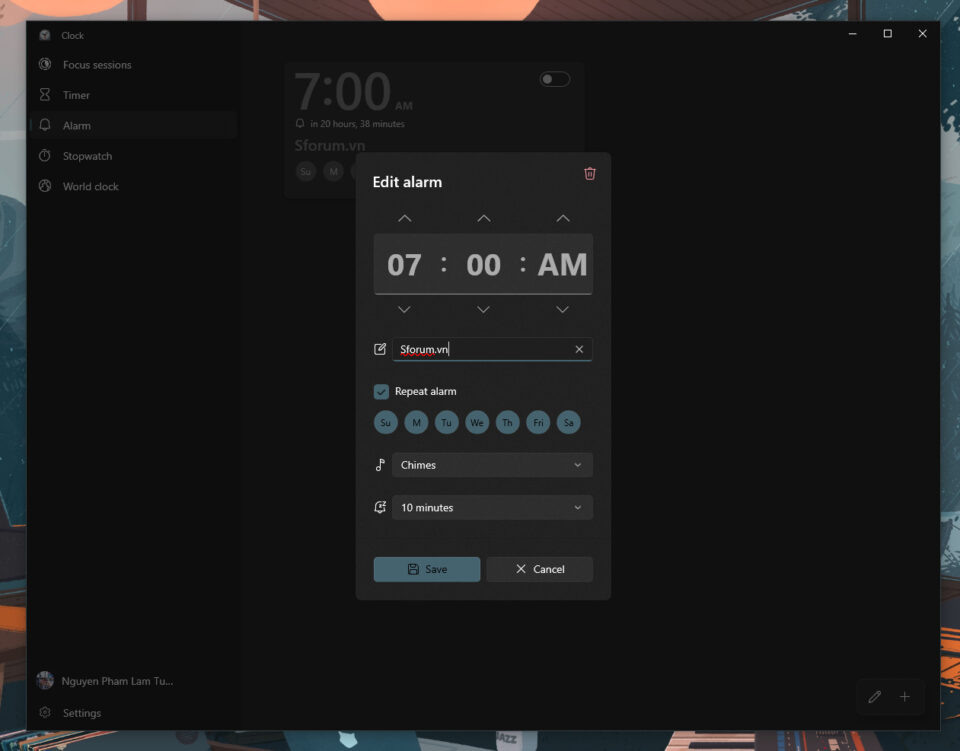
Lưu ý: Đối với tính năng này, một số laptop cho phép trình báo thức hoạt động kể cả khi bạn đóng ứng dụng và khóa thiết bị. Tuy nhiên, nếu bạn thấy hộp thông báo màu vàng với nội dung “Thông báo chỉ hiển thị nếu thiết bị đang thức” thì cần đảm bảo thiết bị của bạn hoạt động bình thường.
Bước 4: Để phản hồi báo thức, bạn có thể chọn “Báo lại” (Snooze) hoặc “Bỏ qua” (Dismiss).
Cài đặt báo thức với ứng dụng online
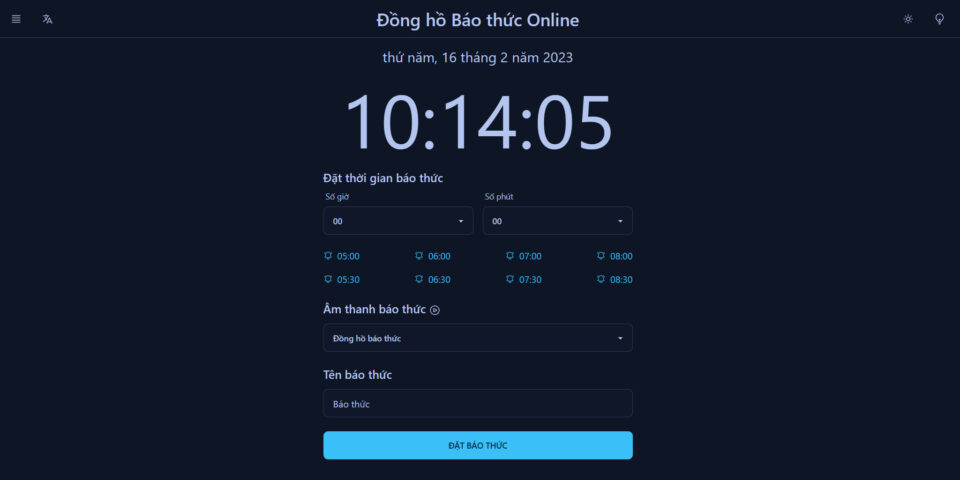
Nếu bạn muốn sử dụng ứng dụng báo thức online, bạn có thể sử dụng Đồng hồ báo thức online. Ứng dụng này cung cấp đầy đủ các tính năng hẹn giờ và bấm giờ như một ứng dụng báo thức thông thường. Với giao diện thân thiện và dễ sử dụng, bạn có thể chủ động quản lý thời gian của mình.
Cài báo thức trên laptop với phần mềm miễn phí Free Alarm Clock
Free Alarm Clock là một ứng dụng hoàn toàn miễn phí giúp bạn dễ dàng cài đặt báo thức trên laptop. Bạn có thể tải ứng dụng này về và sử dụng ngay mà không cần phải trả bất kỳ chi phí nào.
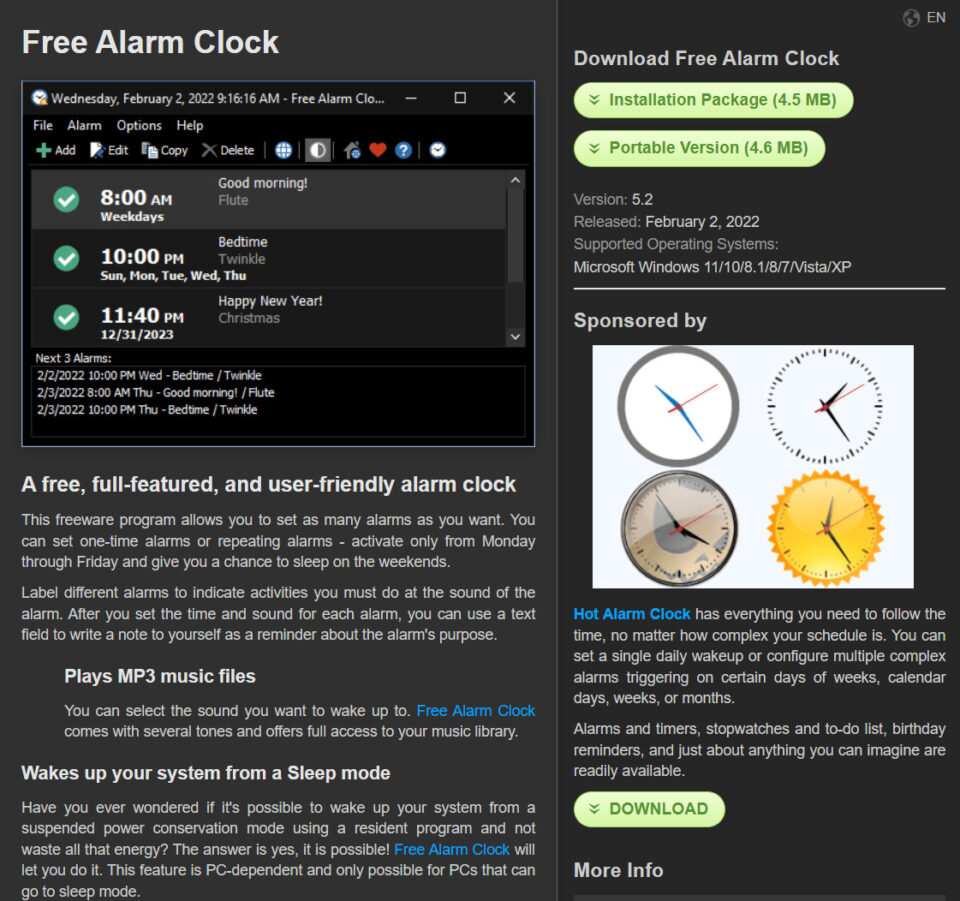
Free Alarm Clock tương thích với hầu hết các phiên bản hệ điều hành Windows, bao gồm Windows 11/10/8.1/8/7/Vista/XP. Để tạo một báo thức, bạn chỉ cần chọn mục “Add” với biểu tượng hình dấu cộng. Tiếp theo, bạn có thể thiết lập thời gian, chọn ngày báo thức, đặt tên cho báo thức và chọn âm thanh báo thức.
Ngoài ra, phần mềm Free Alarm Clock còn cung cấp một số tùy chọn khác để bạn có thể tùy chỉnh tính năng của báo thức, bao gồm lặp lại, đánh thức máy tính khỏi chế độ ngủ, và bật nguồn màn hình.
Sau khi đã thiết lập xong, bạn chỉ cần nhấn nút “OK” để lưu lại cài đặt. Nếu bạn muốn chỉnh sửa báo thức sau này, chỉ cần nhấp vào báo thức và chọn biểu tượng “Edit”, hoặc nhấp chuột phải và chọn “Edit”.
Tạm kết
Trên đây là các cách cài báo thức trên laptop win 7/8/10/11 để người dùng có thể thực hiện. Chúc mọi người thao tác thành công trên thiết bị của mình.
